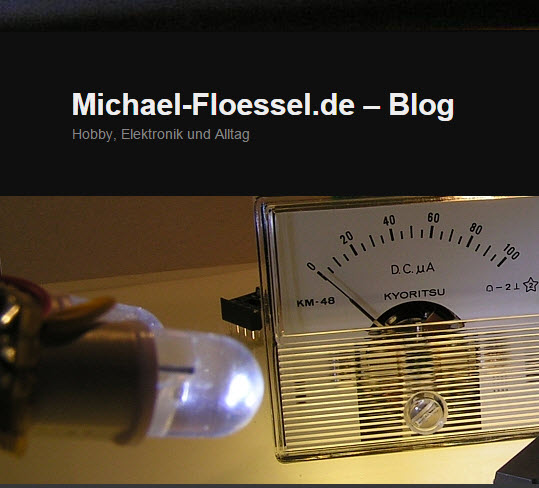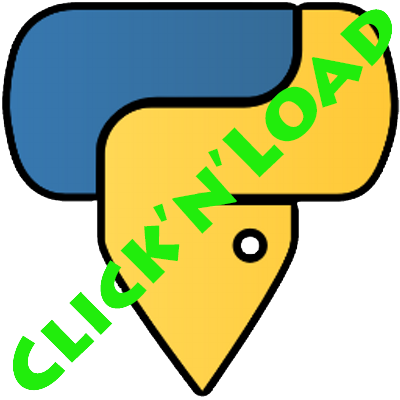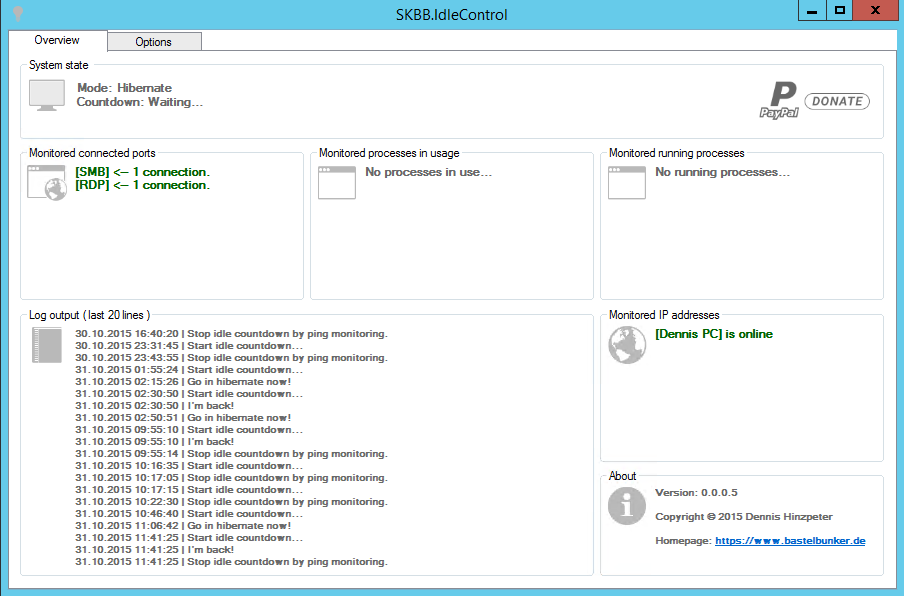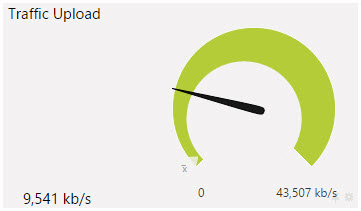Da ich nun einen HP Microserver Gen8 mein eigen nennen darf,
stand ich vor der Herausforderung statt einen DVD-Laufwerk
eine SSD für das Betriebssystem einzusetzen.
Das Problem an der Sache ist, dass der Server immer die erste Platte
an den SATA Ports als Systemplatte annimmt.
Dem hat zu Folge, wenn nur die SSD am ODD Port (SATA Port 5) angeschlossen ist läuft alles wie gewollt,
aber wenn nun mehrere Festplatten angeschlossen sind bootet er nicht mehr von der SSD am Port 5….
Die Lösung war da doch recht schnell gefunden, ein Chainloader in meinen Fall der GRUB Chainloader.
Der Chainloader wird dann auf eine SD-Karte eingerichtet, von der dann das System booten soll
und auf die SSD an Port 5 verweist.
An dieser Stelle übernimmt dann der Bootloader des Betriebssystems.
Dies ist mein fertiges Image (für 5 HDDs) zum Downloaden:
- Image: bootsd-card_hdd5 (5MB)
- Programm zum SD-Card bespielen: Win32 Disk Imager
Oder hier nun die Anleitung um selbst eine SD-Card zu ertsellen:
Man braucht als erstes ein Linux System, wenn man keins hat nimmt man einfach eine Live CD / USB-Stick.
So, als erstes muss man die SD-Karte Partitionieren:
fdisk /dev/sdg
Jetzt gehen wir folgt vor:
->'n' Neue Partition erstellen --->'p' Auf Primary setzten (default) --->'1' Die erste Partition wählen (default) ---> Beim ersten Sector lassen wir alles so stehen --->'+128M' erstell eine 128MB Partition ->'a' Zum setzten des Start Flag --->'1' Die erste Partition wählen ->'w' Alles speicher und anwenden
nun das Dateisystem erstellen:
mkfs -t ext2 /dev/sdg1
SD-Karte mounten:
mkdir /tmp/usb mount /dev/sdg1 /tmp/usb
Ordner für GRUB erstellen:
mkdir /tmp/usb/boot
GRUB installieren:
grub-install --boot-directory=/tmp/usb/boot /dev/sdg
GRUB Konfiguration erstellen:
nano /tmp/usb/boot/grub/grub.cfg
und mit den Inhalt füllen:
set default='0'
set timeout='0'
menuentry 'Windows Server 2012 R2' {
set root=(hd5,msdos1)
chainloader +1
}Hier noch einer Variante von IWillTry für OMV3 (2 Platte in Bay 1 und 2, daher hd3)
set default='0'
set timeout='0'
menuentry 'OpenMediaVault3'{
set root=(hd3)
drivemap -s (hd0) ${root}
chainloader +1
}————————————————————————————————————————
Anmerkung:
Die hd5 ist natürlich nur dann das richtige Device für die SSD,
wenn tatsächlich alle 4 Festplatteneinschübe des Microservers bestückt sind.
Ansonsten reduziert sich die Device-Nummer um jeweils 1 für jeden unbestückten Platten-Einschub!
————————————————————————————————————————
Dann mal viel Spaß mit den Server 🙂